Avant de mettre en ligne votre boutique Shopify vous devez effectuer une dernière vérification, tester le passage en caisse de votre boutique.
En effet, bien que vous ayez configuré parfaitement toute votre boutique ainsi que les moyens de paiements, vous devez vous assurer que ces derniers fonctionnent correctement et que vos clients puissent finaliser leurs commandes.
Shopify propose une passerelle fictive de paiement « Bogus Gateway » qui est un mode de test dans lequel vous pouvez créer et payer une commande, tel un client, avec des informations bancaires fictives et ainsi vérifier que tout votre passage en caisse fonctionne parfaitement bien.
Dans cet article, vous découvrirez comment activer ce mode de test et l’utiliser sur votre boutique Shopify.
Sommaire :
Déposez gratuitement votre projet sur Codeur.com, recevez une quinzaine de devis et sélectionnez le prestataire Shopify idéal.
Activer le mode de test de Shopify
Vous devez activer le moyen de paiement « Bogus Gateway » dans les fournisseurs tiers de votre boutique permettant d’accepter des moyens de paiement.
Pour cela, rendez-vous dans les paramètres (1) de votre boutique puis dans le paramètre nommé « Systèmes de paiement » (2).
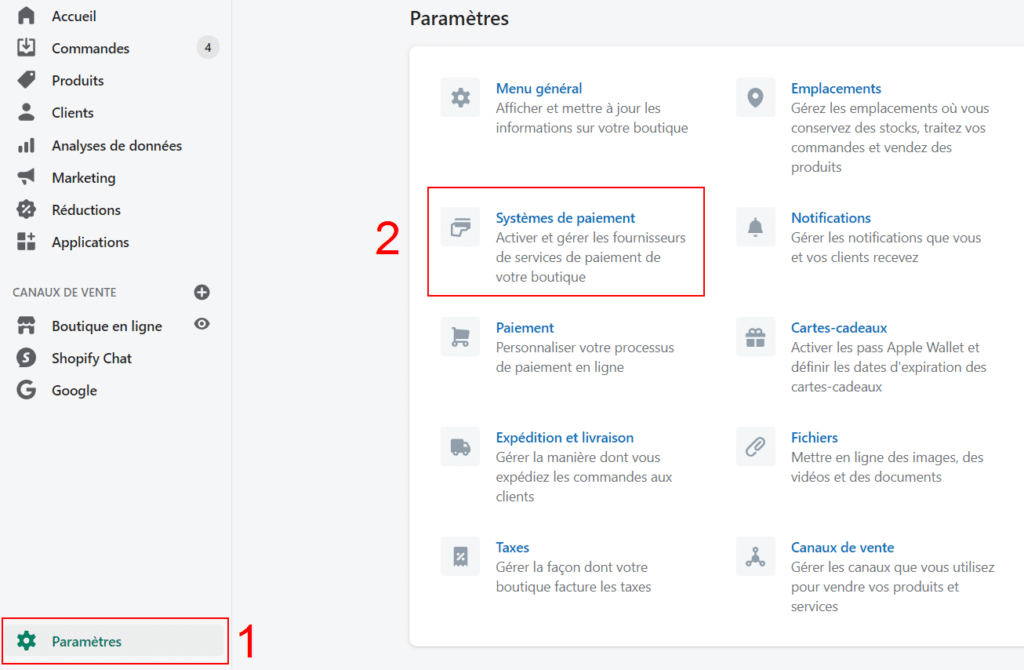
À partir d’ici, recherchez l’encadré ayant pour titre « Fournisseurs tiers » puis cliquez sur « Choisir un fournisseur tiers » :
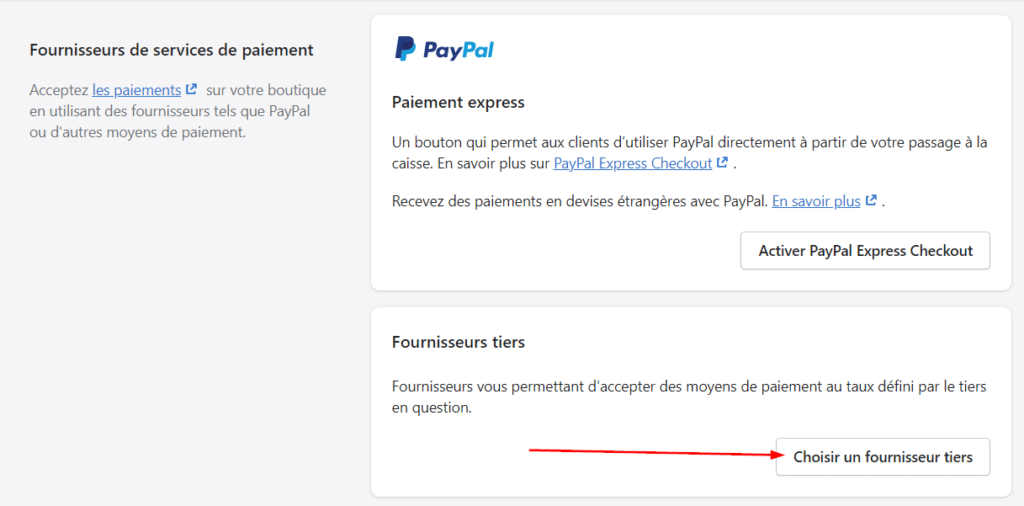
Dans la liste des fournisseurs tiers, vous devriez avoir en première position le fournisseur nommé « (for testing) Bogus Gateway » (1), si vous ne le trouvez pas facilement n’hésitez pas à utiliser le champ de rechercher pour filtrer les fournisseurs (2).
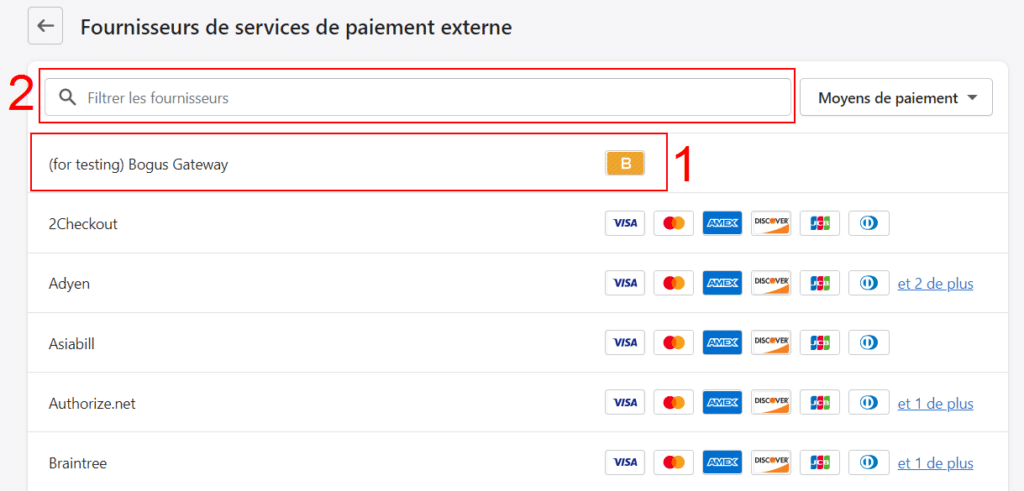
Cliquez sur le fournisseur « (for testing) Bogus Gateway » pour accéder à la configuration du fournisseur de paiement et pouvoir l’activer.
Activez « Bogus Gateway » en cliquant sur le bouton en bas de page « Activer (for testing) Bogus Gateway »
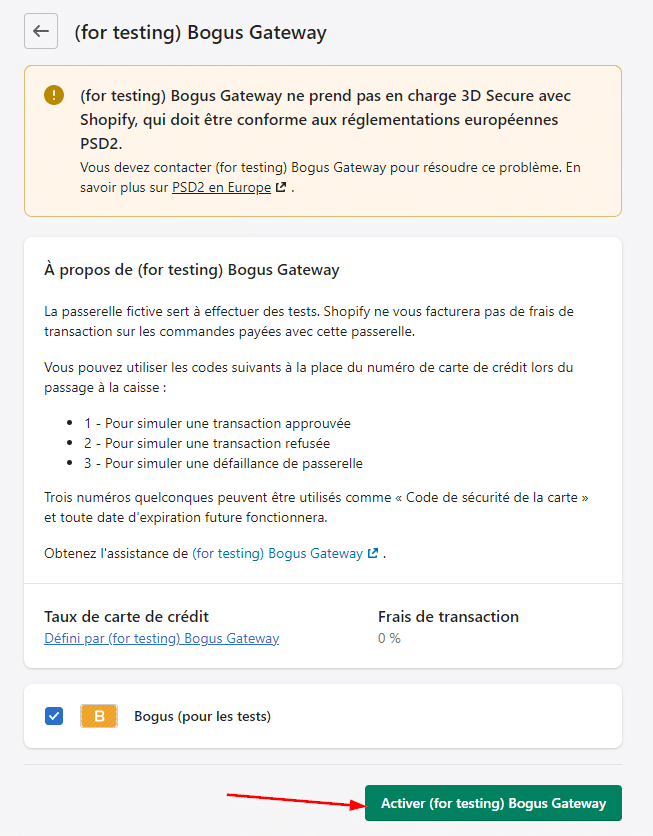

Trouvez le meilleur prestataire Shopify pour votre projet rapidement et gratuitement sur Codeur.com
Vos premiers devis en 15 minutes
Gratuit et sans obligation
Déjà plus de 75 000 clients
Simuler le paiement d’une commande avec Bogus Gateway
Une fois que Bogus Gateway est activé sur votre boutique Shopify en tant que fournisseur tiers de moyens de paiement, vous pouvez créer une commande sur votre boutique comme le ferait un client puis dirigez-vous vers le passage en caisse.
Remplissez les informations personnelles qui vous sont demandées, choisissez le mode d’expédition puis continuez jusqu’au paiement. Sur cette page finale, il sera affiché un message prévenant que la boutique n’accepte pas les commandes ni les paiements réels ce qui indique que le mode de test est bien activé.
En dessous, vous aurez la possibilité de régler votre commande avec une carte de crédit. Vous n’allez pas utiliser une vraie carte de crédit pour payer la commande, mais à la place vous utiliserez une carte de crédit fictive qui sera à inventer en partie.
Dans le champ « Numéro de carte », indiquez un numéro entre 1 et 3 en fonction du résultat que vous souhaitez avoir pour la commande :
- Saisissez « 1 » pour simuler une transaction réussie
- Saisissez « 2 » pour simuler une transaction ayant échoué
- Saisissez « 3 » pour simuler une exception
Dans le champ « Nom sur la carte », vous renseignerez le nom du fournisseur à savoir « Bogus Gateway »
Pour le code de sécurité, vous indiquerez un nombre à 3 chiffres au hasard et pour finir dans la date d’expiration vous devrez simplement indiquer une date ultérieure à la date du jour.
Voici un exemple des champs saisis avec une carte de crédit fictive pour « Bogus Gateway » :
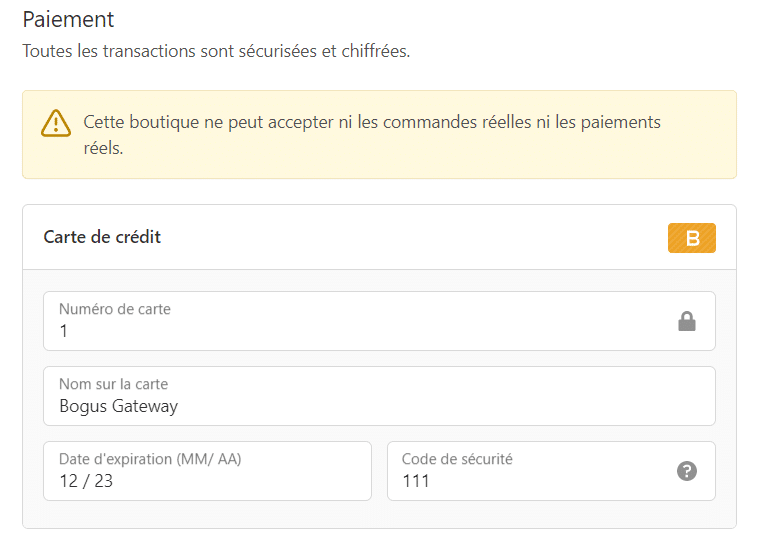
Continuez dans le processus de finalisation de commande jusqu’à avoir le traitement de celle-ci et avoir l’état de votre commande en fonction du numéro de carte de crédit que vous aurez utilisé (1, 2 ou 3).
Désactiver le mode de paiement test sur Shopify
Après avoir effectué tous les tests de paiement que vous deviez réaliser sur votre boutique, il vous faudra absolument désactiver le fournisseur tiers de test pour les paiements sur votre boutique.
En production, les seuls moyens de paiement de votre boutique Shopify devront toujours être des moyens de paiements réels et non de test sans quoi vos clients pourront passer des commandes sans avoir à payer leurs commandes.
Pour désactiver le fournisseur « Bogus Gateway », retournez dans les paramètres et systèmes de paiement de votre boutique puis cliquez sur le lien « Gérer » dans l’encadré dédié à « (for testing) Bogus Gateway » :
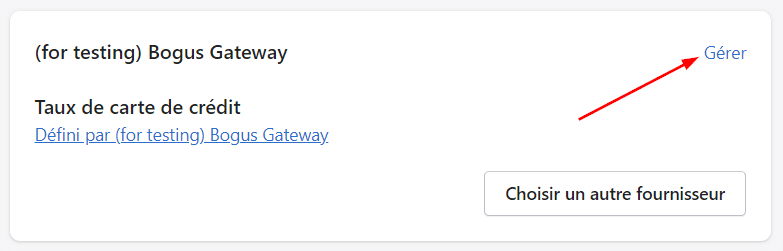
Une fois sur la page de gestion du fournisseur de services de paiement, descendez en bas de la page pour trouver un bouton « Désactiver (for testing) Bogus Gateway ».
Cliquez dessus pour désactiver Bogus Gateway après avoir validé le message de confirmation vous demandant si vous êtes bien sûr de vouloir désactiver ce fournisseur tiers.

Conclusion
Tester sa boutique est essentiel avant de la mettre en ligne et que vous premiers visiteurs arrivent dessus. Le passage en caisse et donc le mode de paiement des commandes ne fait pas exception, vous devez aussi tester cette fonctionnalité de votre boutique grâce à un fournisseur tiers tel que Bogus Gateway.
Si vous utilisez un fournisseur tiers spécifique tel que Stripe, ceux-ci ont leur propre mode de test que vous pouvez aussi activer pour tester vos moyens de paiements. Le plus important n’est pas d’utiliser un fournisseur tiers en particulier pour tester son passage en caisse, mais tout simplement de le tester.
N’hésitez donc pas à poster une annonce gratuite sur Codeur.com pour trouver rapidement un freelance qui pourra vous aider à tester vos moyens de paiements sur Shopify à partir de Bogus Gateway ou le mode de test d’un autre fournisseur tiers.






















